Généralement, lors de la numérisation de plusieurs pages, le périphérique de numérisation crée un nouveau fichier pour chaque numérisation. Cela fonctionne si les pages numérisées n’ont pas besoin d’être combinées. Cependant, lors de la numérisation d’un document de plusieurs pages, il peut parfois être utile de créer un fichier PDF contenant toutes vos pages numérisées.
Vous pouvez numériser plusieurs pages en un seul fichier PDF sur presque toutes les plates-formes populaires, à savoir Windows, macOS, Android et iOS.
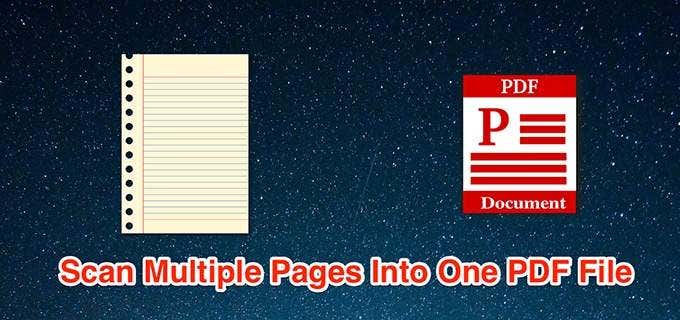
Numérisez Plusieurs Pages En Un Seul PDF sous Windows À l’aide de NAPS2
Les PC Windows sont préchargés avec un utilitaire appelé Windows Fax and Scan pour aider les utilisateurs à numériser des documents. Cet utilitaire, cependant, ne peut pas créer un seul PDF à partir de plusieurs analyses.
C’est là que le mode de numérisation par lots d’une application gratuite et open source comme NAPS2 peut numériser plusieurs pages et les enregistrer dans un seul fichier PDF.
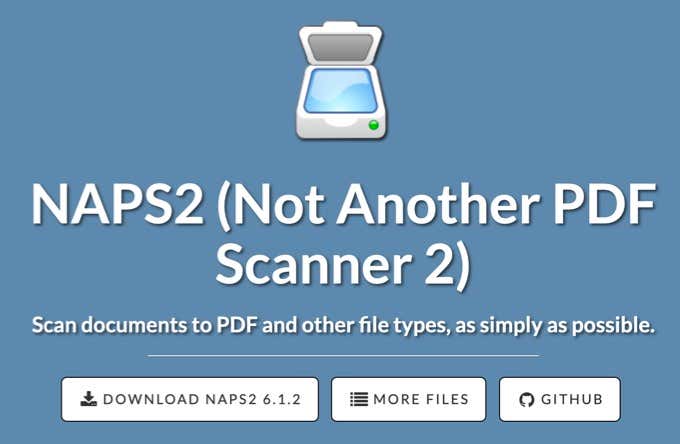
Si vous avez déjà installé les pilotes de votre scanner, voici comment utiliser cette application pour numériser plusieurs pages en un seul PDF:
- Connectez le scanner au PC Windows à l’aide d’un câble.
- Téléchargez, installez et lancez l’application NAPS2 sur le PC.
- Sur l’écran principal de l’application, sélectionnez Profils. Ajoutez un profil pour le scanner à l’application.
- Sélectionnez Nouveau sur l’écran suivant pour ajouter un nouveau profil.
- Entrez un nom pour le profil en haut; cela peut être n’importe quel nom de votre choix.
- Ensuite, sélectionnez Choisir un appareil, sélectionnez votre scanner dans la liste et sélectionnez OK.
- Configurez diverses options à l’écran, puis sélectionnez OK en bas.
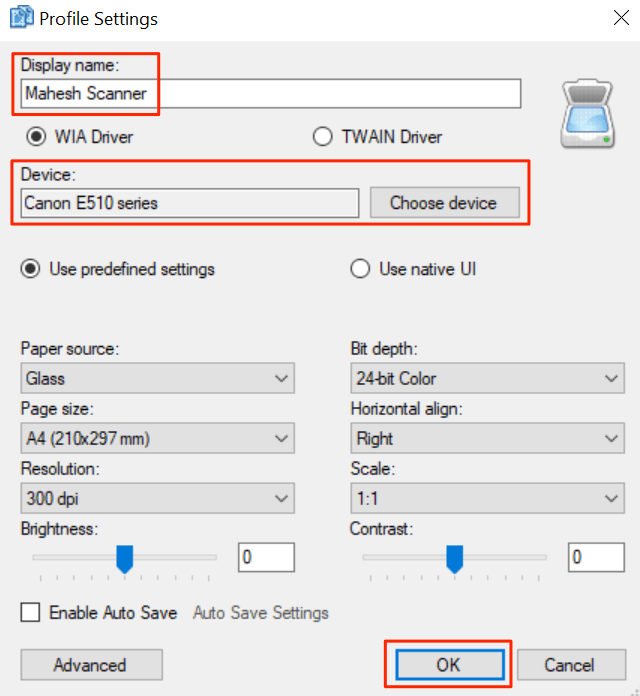
- Sélectionnez Terminé pour fermer la fenêtre Profils.
- Mettez la première page dans le scanner.
- Revenez à NAPS2, sélectionnez la petite flèche à côté de Numériser et sélectionnez Analyse par lots. Vous pouvez également appuyer sur le raccourci clavier Ctrl +B.
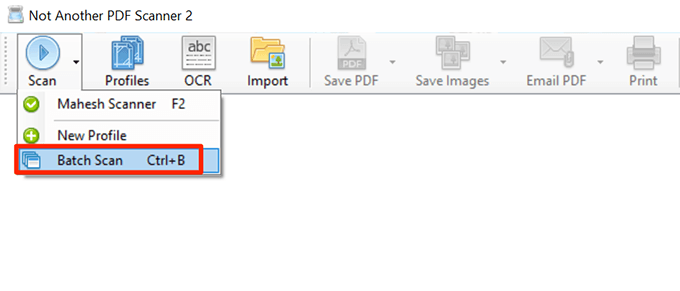
- Dans la fenêtre, sélectionnez le profil nouvellement créé dans le menu déroulant Profil.
- Choisissez plusieurs analyses (invite entre les analyses).
- Dans la section Sortie, sélectionnez Enregistrer dans un seul fichier.
- Ensuite, sélectionnez les trois points dans le champ Chemin du fichier pour choisir un dossier dans lequel enregistrer le fichier PDF.
- Enfin, sélectionnez Démarrer en haut pour lancer la numérisation de la page.

- Lorsque la première page est numérisée, une invite s’affiche sur votre écran. Placez la page suivante dans le scanner et sélectionnez Numériser dans cette invite.
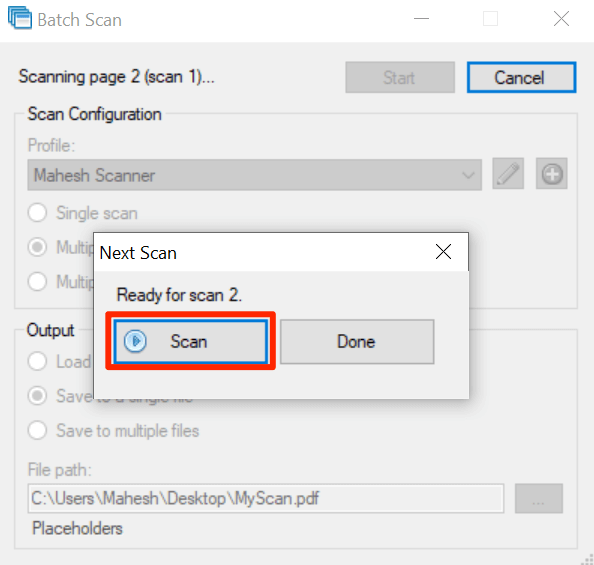
- Après avoir numérisé toutes les pages, sélectionnez Terminé dans l’invite.
Un seul PDF contenant toutes les analyses doit être disponible dans le répertoire spécifié.
Numérisez plusieurs Pages en un seul PDF sur macOS À l’aide de Preview
Sur macOS, l’application de prévisualisation intégrée peut être utilisée pour créer un PDF à partir de plusieurs numérisations.
Étapes pour utiliser l’aperçu pour numériser plusieurs pages en un seul PDF:
- Assurez-vous que le scanner est connecté au Mac avec un câble.
- Sélectionnez le Launchpad dans le Dock de votre Mac, recherchez Aperçu et ouvrez l’application.
- Lorsque l’aperçu s’ouvre, sélectionnez le menu Fichier et sélectionnez Importer à partir de.
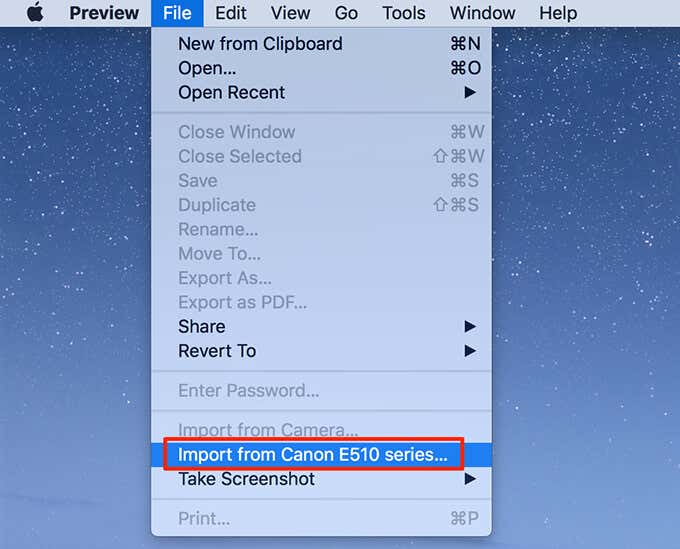
- Si vous ne voyez aucune option sur votre écran, sélectionnez Afficher les détails en bas.
- Sélectionnez PDF dans la liste déroulante Format à droite.
- Cochez l’option Combiner en un seul document.
- Ajustez les autres options au besoin.
- Sélectionnez l’aperçu de l’analyse à gauche et appuyez sur Commande + A sur votre clavier. Cela sélectionne l’intégralité de votre analyse.
- Sélectionnez Scan en bas.
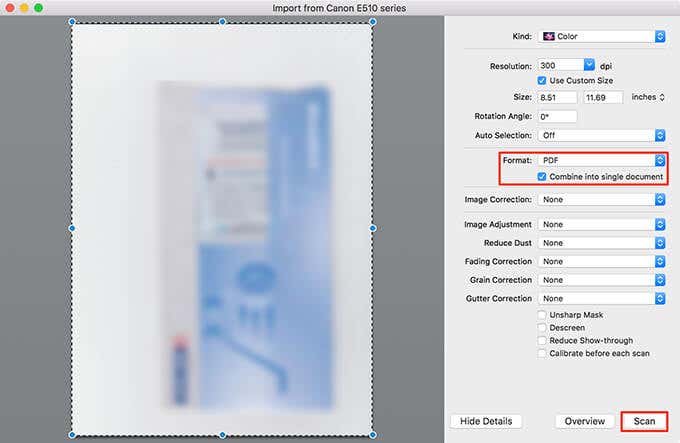
- Placez la page suivante dans le scanner et sélectionnez Numériser dans Aperçu.
- Sélectionnez la fenêtre d’aperçu en arrière-plan pour afficher le fichier PDF.
- Sélectionnez le menu Fichier et sélectionnez Enregistrer pour enregistrer le fichier.
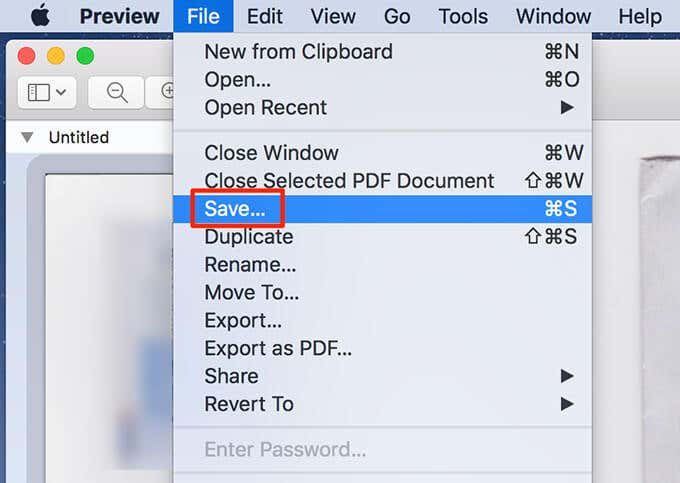
En plus de l’aperçu, vous pouvez utiliser la capture d’image pour numériser plusieurs pages en un seul fichier PDF sur macOS.
Numérisez plusieurs Pages En un seul fichier PDF sur Android À l’aide de Google Drive
Google Drive est l’une des nombreuses applications qui peuvent être utilisées pour combiner plusieurs numérisations de pages en un seul fichier PDF.
Voici comment vous faites cela:
- Installez l’application Google Drive sur votre téléphone.
- Lancez l’application Google Drive et appuyez sur l’icône Ajouter (+) dans le coin inférieur droit.
- Sélectionnez Scan pour ouvrir la fonction scan.
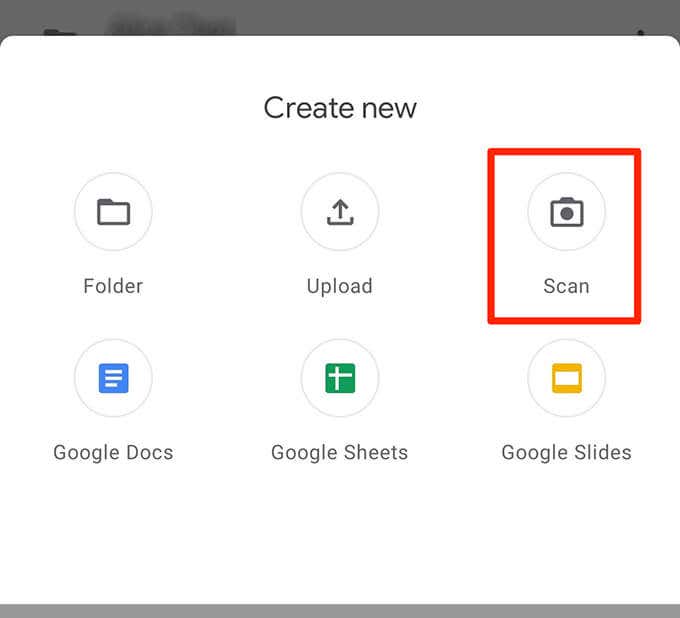
- Pour commencer la numérisation, pointez l’appareil photo du téléphone vers la page à numériser. Appuyez sur le déclencheur lorsque le document apparaît correctement dans le cadre de l’appareil photo
- Si le résultat semble bon, appuyez sur l’icône de vérification pour enregistrer la première numérisation, sinon appuyez sur X pour relancer le processus de numérisation.
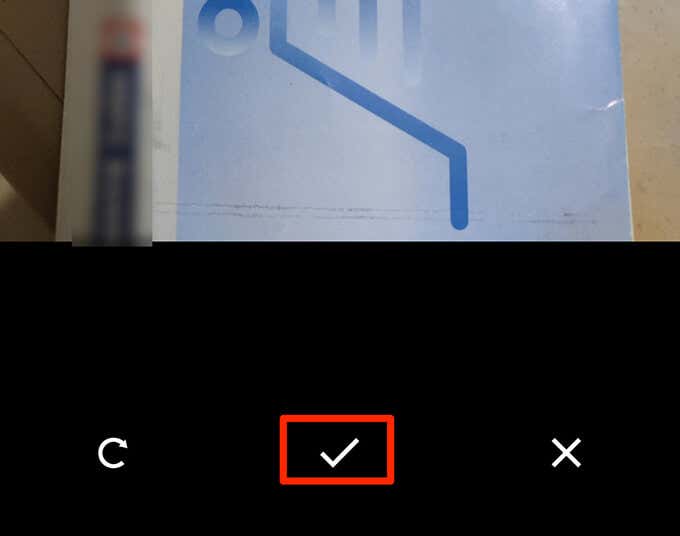
- Prévisualisez la première analyse. Pour ajouter une page à ce nouveau PDF, appuyez sur l’icône Ajouter (+) dans le coin inférieur gauche.
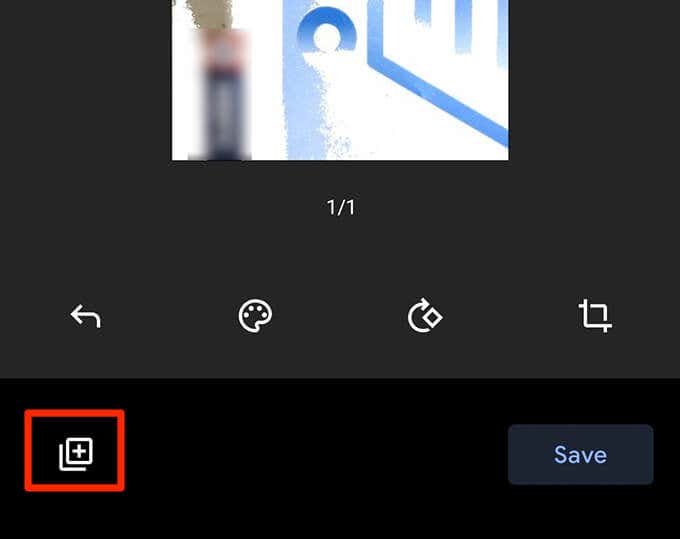
- Répétez ce processus pour toutes les pages du document.
- Enfin, appuyez sur Enregistrer pour enregistrer le fichier PDF unique contenant les multiples numérisations.
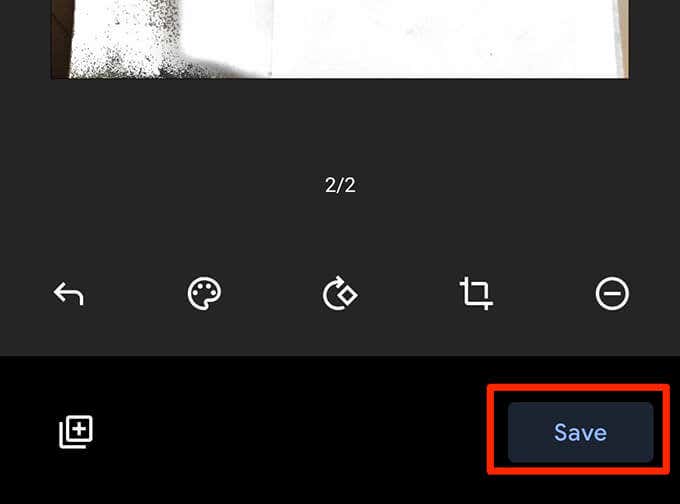
- Nommez le PDF, choisissez un compte, sélectionnez un dossier dans lequel enregistrer le fichier et appuyez sur Enregistrer.
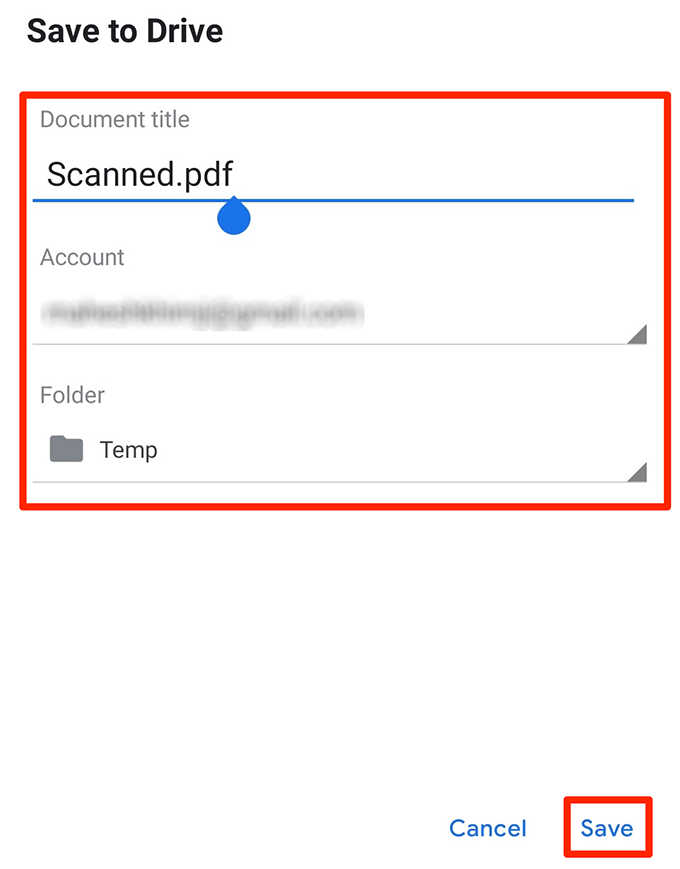
Numérisez plusieurs Pages En Un Seul Fichier PDF sur iOS À l’aide de Notes d’Apple
Lorsque vous utilisez un iPhone ou un iPad, utilisez l’application Notes d’Apple pour numériser plusieurs pages en un seul fichier PDF.
Pour utiliser cette fonctionnalité, assurez-vous que l’iPhone ou l’iPad fonctionne sous iOS 11 ou version ultérieure. Vérifiez la version iOS actuelle en allant dans Paramètres > Général > À propos de l’appareil. Vous verrez la version iOS à côté de la version du logiciel.
Une fois que l’appareil exécute la version iOS prise en charge, procédez comme suit pour numériser plusieurs pages en un seul fichier PDF:
- Ouvrez l’application Notes sur l’appareil.
- Appuyez sur l’icône en bas à droite pour créer une nouvelle note.
- Sur l’écran Nouvelles notes, appuyez sur le signe Ajouter (+) en bas et choisissez Numériser des documents.
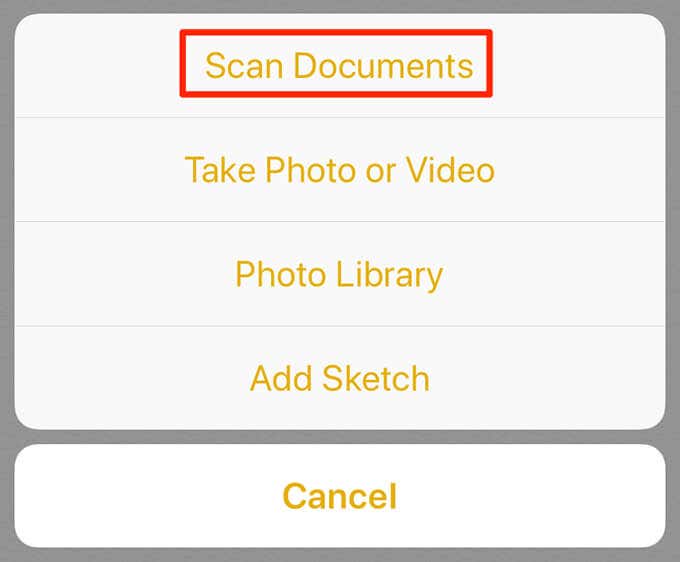
- Dirigez l’appareil photo vers le document et appuyez sur le déclencheur pour prendre une photo du document.
- Ajustez la photo numérisée à l’aide des gestionnaires à l’écran. Appuyez sur Garder l’analyse en bas si l’analyse semble bonne. Sinon, appuyez sur Reprendre pour prendre une nouvelle photo de la page.
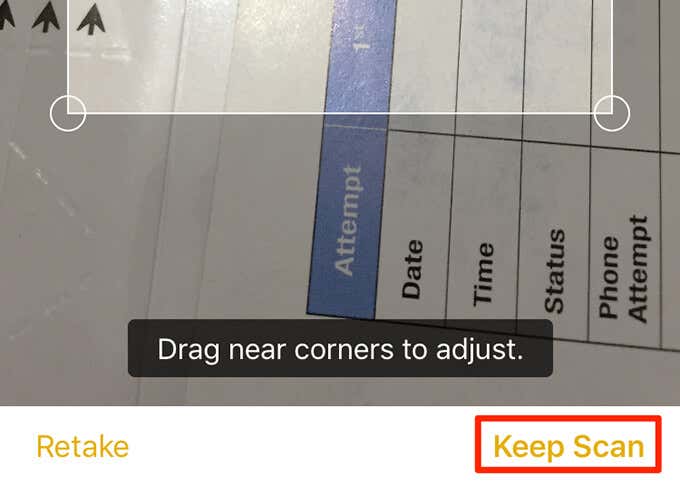
- Répétez les étapes pour toutes les pages.
- Lorsque toutes les pages sont numérisées, appuyez sur Enregistrer dans le coin inférieur droit.
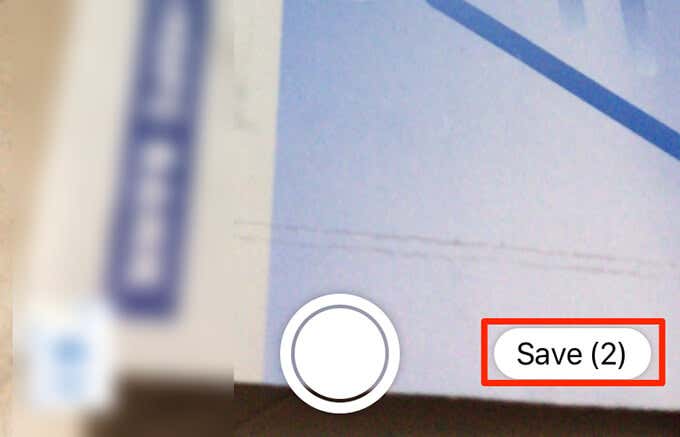
- Appuyez sur le document récemment numérisé dans Notes.
- Appuyez sur l’icône Partager en haut à droite pour partager les multiples pages numérisées en un seul fichier PDF.
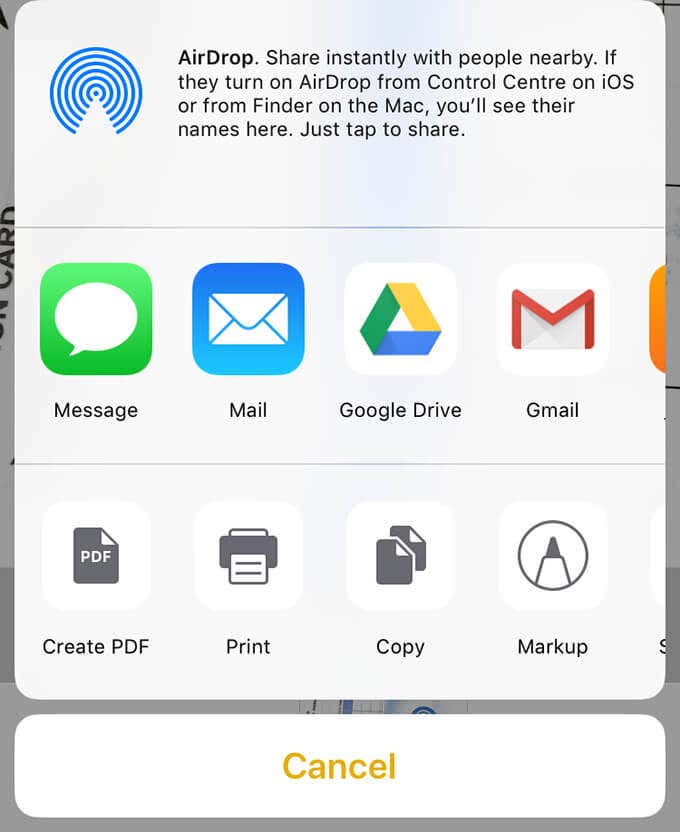
Conseil bonus: Utilisez l’application par défaut de votre Scanner pour créer des fichiers PDF
Presque tous les fabricants de scanners ont des applications pour aider à numériser des documents. Activez cette option dans ces applications pour combiner plusieurs analyses en un seul fichier PDF.